
- •MS Project: Самоучитель по Microsoft Project
- •MS Project: ВВЕДЕНИЕ
- •MS Project: Глава 1. Установка, запуск и настройка
- •MS Project: Установка
- •MS Project: Первый запуск
- •MS Project: Краткое знакомство с интерфейсом
- •MS Project: Настройка программы
- •MS Project: Оновные элементы интерфейса
- •MS Project: Представления
- •MS Project: Что нового вы узнали?
- •MS Project: Глава 2. Таблицы
- •MS Project: Типы таблиц MS Project
- •MS Project: Просмотр данных с помощью таблиц
- •MS Project: Добавление, удаление и форматирование колонок
- •MS Project: Создание новой таблицы
- •MS Project: Создание таблицы на основе существующей
- •MS Project: Редактирование таблиц
- •MS Project: Пример создания собственной таблицы
- •MS Project: Редактирование данных в таблицах
- •MS Project: Форматирование данных в таблицах
- •MS Project: Что нового вы узнали?
- •MS Project: Глава 3. Сортировка, группировка и фильтрация данных в таблицах
- •MS Project: Сортировка
- •MS Project: Фильтрация
- •MS Project: Группировка
- •MS Project: Сочетание методов сортировки, группировки и фильтрации
- •MS Project: Что нового вы узнали?
- •MS Project: Глава 4. Диаграмма Ганта
- •MS Project: Диаграммы
- •MS Project: Диаграмма Ганта
- •MS Project: Форматирование диаграммы Ганта
- •MS Project: Редактирование проектных данных на диаграмме Ганта
- •MS Project: Что нового вы узнали?
- •MS Project: Глава 5. Сетевые графики
- •MS Project: Виды сетевых графиков в MS Project
- •MS Project: Сетевой график
- •MS Project: Форматирование сетевого графика
- •MS Project: Форматирование сетевого графика
- •MS Project: Панель инструментов сетевого графика
- •MS Project: Cхема данных
- •MS Project: Что нового вы узнали?
- •MS Project: Глава 6. Календарь и график ресурсов
- •MS Project: Календарь
- •MS Project: Форматирование календаря
- •MS Project: Редактирование проектных данных на календаре
- •MS Project: График ресурсов
- •MS Project: Форматирование ресурсного графика
- •MS Project: Редактирование проектных данных на ресурсном графике
- •MS Project: Что нового вы узнали?
- •MS Project: Глава 7. Диаграммы использования задач и ресурсов
- •MS Project: Выбор типа отображаемой на графике информации и ее форматирование
- •MS Project: Выбор типа отображаемой на графике информации и ее форматирование
- •MS Project: Шкала времени, сетка и стили текста
- •MS Project: Редактирование проектных данных на диаграмме использования задач
- •MS Project: Диаграмма использования ресурсов
- •MS Project: Форматирование диаграммы использования ресурсов и редактирование данных на ней
- •MS Project: Использование фильтрации, группировки и сортировки данных на диаграммах
- •MS Project: Что нового вы узнали?
- •MS Project: Глава 8. Представления и формы
- •MS Project: Принципы работы с представлениями
- •MS Project: Формы
- •MS Project: Удаление и перемещение представлений и их составляющих
- •MS Project: Что нового вы узнали?
- •MS Project: Контрольные вопросы и задания по первой части
- •MS Project: Глава 9. Основы планирования и подготовка к составлению плана
- •MS Project: Планирование проектов
- •MS Project: Что такое проект?
- •MS Project: Составляющие проектного плана
- •MS Project: Проектный треугольник
- •MS Project: Планирование проекта в MS Project
- •MS Project: Определение проекта
- •MS Project: Параметры календарного плана
- •MS Project: Помощь в планировании
- •MS Project: Что нового вы узнали?
- •MS Project: Глава 10. Планирование работ
- •MS Project: Определение состава работ
- •MS Project: Скелетный план работ
- •MS Project: Определение длительностей задач
- •MS Project: Определение связей между задачами
- •MS Project: Дата начала проекта
- •MS Project: Ограничения
- •MS Project: Крайние сроки
- •MS Project: Повторяющиеся задачи
- •MS Project: Суммарная задача проекта
- •MS Project: Что нового вы узнали?
- •MS Project: Глава 11. Планирование ресурсов и создание назначений
- •MS Project: Составление списка людей и оборудования
- •MS Project: Определение рабочего времени ресурсов
- •MS Project: Определение времени участия в проекте и максимальной загрузки
- •MS Project: Персональное время работы
- •MS Project: Определение назначений
- •MS Project: Настройка параметров
- •MS Project: Создание назначений
- •MS Project: Типы задач
- •MS Project: Фиксированный объем работ
- •MS Project: Календарь задачи
- •MS Project: Свойства назначения
- •MS Project: Удаление назначений
- •MS Project: Определение состава ресурсов во время создания назначений
- •MS Project: Что нового вы узнали?
- •MS Project: Глава 12. Дополнительная информация о задачах и ресурсах
- •MS Project: Внесение в план проекта дополнительной информации
- •MS Project: Код структуры задач
- •MS Project: Приоритет задач и группы ресурсов
- •MS Project: Заметки и документы
- •MS Project: Гиперссылки
- •MS Project: Настраиваемые поля
- •MS Project: Настраиваемые коды структуры
- •MS Project: Что нового вы узнали?
- •MS Project: Глава 13. Планирование стоимости проекта, анализ и оптимизация загрузки ресурсов
- •MS Project: Методы планирования стоимости проекта
- •MS Project: Планирование стоимости в MS Project
- •MS Project: Анализ и оптимизация плана проекта
- •MS Project: Анализ и выравнивание загрузки ресурсов
- •MS Project: Что нового вы узнали?
- •MS Project: Глава 14. Анализ и оптимизация плана работ и стоимости проекта
- •MS Project: Анализ и оптимизация плана работ
- •MS Project: Уточнение длительности задач с использованием параметров
- •MS Project: Уточнение длительности задач по методу PERT
- •MS Project: Оптимизация плана работ проекта
- •MS Project: Анализ критического пути проекта
- •MS Project: Анализ и оптимизация стоимости проекта
- •MS Project: Анализ стоимости проекта
- •MS Project: Оптимизация стоимости проекта
- •MS Project: Что нового вы узнали?
- •MS Project: Глава 15. Анализ рисков
- •MS Project: Анализ рисков
- •MS Project: Определение рисков
- •MS Project: Риски в расписании
- •MS Project: Ресурсные риски
- •MS Project: Бюджетные риски
- •MS Project: Разработка стратегии смягчения рисков
- •MS Project: План сдерживания рисков
- •MS Project: План реакции на риски
- •MS Project: Формирование временного буфера
- •MS Project: Анализ распределения трудозатрат
- •MS Project: Что нового вы узнали?
- •MS Project: Глава 16. Согласование плана проекта: экспорт данных
- •MS Project: Распространение плана проекта
- •MS Project: Рассылка плана по электронной почте
- •MS Project: Распространение плана в составе других документов
- •MS Project: Экспорт плана в файлы других форматов
- •MS Project: Что нового вы узнали?
- •MS Project: Глава 17. Согласование плана проекта: распечатка и внесение изменений
- •MS Project: Распечатка
- •MS Project: Внесение изменений в план
- •MS Project: Что нового вы узнали?
- •MS Project: Контрольные вопросы и задания второй части
- •MS Project: Глава 18. Отслеживание проекта
- •MS Project: Работа с базовыми и промежуточными планами
- •MS Project: Принципы отслеживания
- •MS Project: Использование методов отслеживания
- •MS Project: Подготовка к вводу данных отслеживания
- •MS Project: Процесс отслеживания проекта
- •MS Project: Что нового вы узнали?
- •MS Project: Глава 19. Совместная работа
- •MS Project: Настройки совместной работы
- •MS Project: Совместная работа с помощью электронной почты
- •MS Project: Согласование назначений
- •MS Project: Учет фактических трудозатрат
- •MS Project: Совместная работа с помощью сервера MS Project Server
- •MS Project: Диспетчер очереди
- •MS Project: Что нового вы узнали?
- •MS Project: Глава 20. Анализ хода работ
- •MS Project: Метод освоенного объема
- •MS Project: Линии хода выполнения
- •MS Project: Анализ хода работ на сервере MS Project Server
- •MS Project: Что нового вы узнали?
- •MS Project: Глава 21. Подготовка отчетов
- •MS Project: Статистика проекта
- •MS Project: Стандартные отчеты
- •MS Project: Создание новых отчетов
- •MS Project: Редактирование и настройка отчетов
- •MS Project: Что нового вы узнали?
- •MS Project: Контрольные вопросы и задания по третьей части
- •MS Project: Глава 22. Возможности стандартной редакции
- •MS Project: Совместное использование ресурсов
- •MS Project: Работа с несколькими планами проектов
- •MS Project: Настройка Консультанта MS Project 2002
- •MS Project: Управление надстройками СОМ
- •MS Project: Работа с шаблонами
- •MS Project: Что нового вы узнали?
- •MS Project: Глава 23. Установка и конфигурирование сервера MS Project Server
- •MS Project: Установка сервера MS Project Server
- •MS Project: Установка сервера SharePointTeam Services
- •MS Project: Конфигурирование сервера MS Project Server
- •MS Project: Что нового вы узнали?
- •MS Project: ВВЕДЕНИЕ
- •MS Project: Начало работы
- •MS Project: Работа с планами проектов
- •MS Project: Работа с шаблонами файлов
- •MS Project: Работа с корпоративным пулом ресурсов
- •MS Project: Замена и подбор ресурсов проектной команды
- •MS Project: Аналитические возможности сервера
- •MS Project: Что нового вы узнали?
MS Project: Ресурсные риски
Ресурсные риски
Цель анализа ресурсных рисков заключается в том, чтобы определить ресурсы и назначения, увеличивающие вероятность срыва проекта. Например, рискованно привлечение недавно принятого на работу сотрудника, поскольку у нас нет опыта работы с ним и мы не знаем, сможет ли он справиться с поставленными задачами. Другой риск — использование одного сотрудника в слишком многих задачах, поскольку проект становится зависимым от одного сотрудника, и если он станет недоступным, то проект может провалиться.
Использование неопытных сотрудников
Часто случается так, что для проектных работ привлекаются сотрудники, недавно вступившие в организацию. Поскольку еще нет опыта использования этих сотрудников в проектах, это представляет определенный риск. Нужно определить задачи, где задействованы эти сотрудники, и описать риск их использования. При разработке стратегии смягчения рисков эти риски нужно будет проанализировать и определить, как их уменьшить.
Чтобы выделить сотрудников без опыта работы, настроим столбец FlagZ (Флаг2), назвав его Опыт есть, и определим отображение красного индикатора для тех случаев, когда значением поля является No (Нет), и зеленого — когда значением является Yes (Да). Добавим настроенное поле в представление Resource Sheet (Лист ресурсов) и установим в нем значение No (Нет) для тех ресурсов, у которых нет опыта работы. В нашем случае в проекте задействованы только два ресурса без опыта: Тарасова и Жуков (рис. 16.11).
Теперь разделим окно, отобразим в нижней части представление Task Usage (Использование задач) и откроем таблицу Ввод информации о рисках. Для того чтобы в ней отобразились только те задачи, в которых задействованы неопытные сотрудники, выделим этих сотрудников в списке в верхнем представлении, щелкнув на их фамилиях при нажатой клавише Ctrl (рис. 16.12).
На рис. 16.12 видно, что в двух задачах из трех неопытные сотрудники работают вместе с более опытными, поэтому вероятность осуществления риска в этих случаях мы определили как среднюю. И лишь у той задачи, где задействован один Жуков, риск был оценен как высокий.

MS Project: Ресурсные риски
Рис. 16.11. Ресурсы без опыта отмечены красными индикаторами

MS Project: Ресурсные риски
Рис. 16.12. Вводим информацию о рисках для задач, где задействованы сотрудники без опыта работы
Ресурсы с большим объемом работы
Иногда загрузка между участниками проекта распределяется неравномерно, и некоторые из членоп команды делают больший объем работы, чем другие. Если не проконтролировать распределение работы, то может оказаться, что некоторые сотрудники отвечают за исполнение слишком большого числа задач. Слишком высокая ответственность отдельных сотрудников опасна тем, что в случае болезни такого «ключевого» сотрудника или недоступности его по другой причине выполнить все задачи в срок будет невозможно.
Определить ресурсы с большим числом назначений можно с помощью представления Resource Usage (Использование ресурсов). Откроем в этом представлении таблицу Work (Трудозатраты) и отберем для отображения только человеческие ресурсы, воспользовавшись фильтром Resources — Work
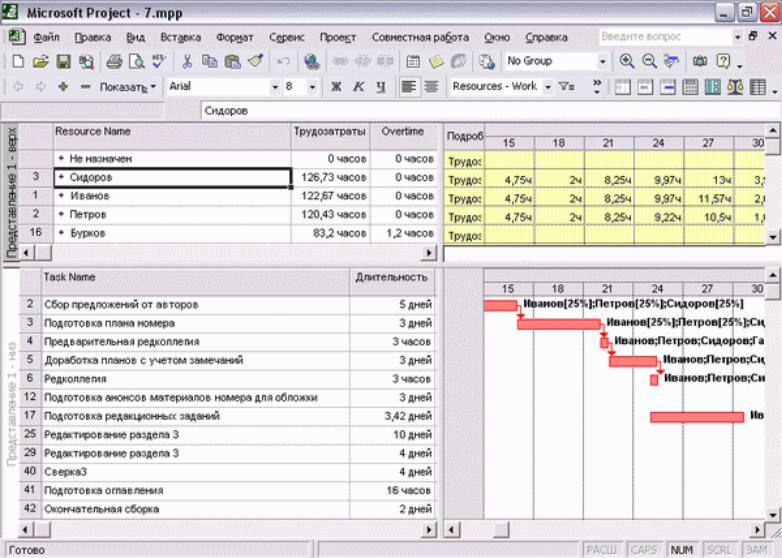
MS Project: Ресурсные риски
(Ресурсы — трудовые). Затем отсортируем ресурсы по убыванию по колонке Work (Трудозатраты). Теперь участники проекта с наибольшей загрузкой отображаются в начале списка.
Для того чтобы просмотреть, какое место в плане проекта занимают назначения наиболее занятых сотрудников, разделим окно и в нижнем представлении отобразим диаграмму Ганта. Теперь при выборе ресурса в верхнем представлении в нижнем отображаются все его назначения, как в таблице, так и на диаграмме (рис. 16.13, файл 7.mрр, Представление 1).
Рис. 16.13. Просматриваем задачи, в которых задействованы наиболее загруженные ресурсы
Критические задачи выделены красным, и чем в большем числе критических задач задействован ресурс, тем выше опасность срыва сроков проекта, если этот ресурс вдруг перестанет быть доступным. Поскольку в этом случае риск, связанный с задействованностью ресурса, распространяется на все задачи, в
MS Project: Ресурсные риски
которых он участвует, то нет смысла заполнять поля с описанием риска для задач — удобнее создать аналогичные настраиваемые поля для ресурсов и вводить информацию в них.
Чтобы внести в план информацию о ресурсных рисках и использовать ее в дальнейшем при разработке стратегии смягчения рисков, изменим настраиваемые поля для ресурсов Text2 (Текст2) и Texts (ТекстЗ). Переименуем их в Описание риска и Вероятность осуществления риска. Поскольку во втором поле можно использовать список значений, уже составленный нами в аналогичном поле для задач, импортируем его с помощью кнопки Import Custom Field (Импорт настраиваемого поля).
В поле Text2 (Текст2) могут вводиться одинаковые риски для разных ресурсов, поэтому настроим список значений таким образом, чтобы при вводе можно было указывать значения, не входящие в список, и они автоматически добавлялись бы в него для дальнейшего использования (о настройке списка значений поля см. раздел «Создание настраиваемых полей со списком
значений»). Создадим новую таблицу на базе ресурсной таблицы Entry
(Ввод), назовем ее Ввод информации о рисках ресурсов и добавим в нее настроенные поля. Теперь откроем ее в верхнем представлении и заполним ее данными для ресурсов, выполняющих большой объем работы (рис. 16.14, файл 7.mрр, Представление 2).
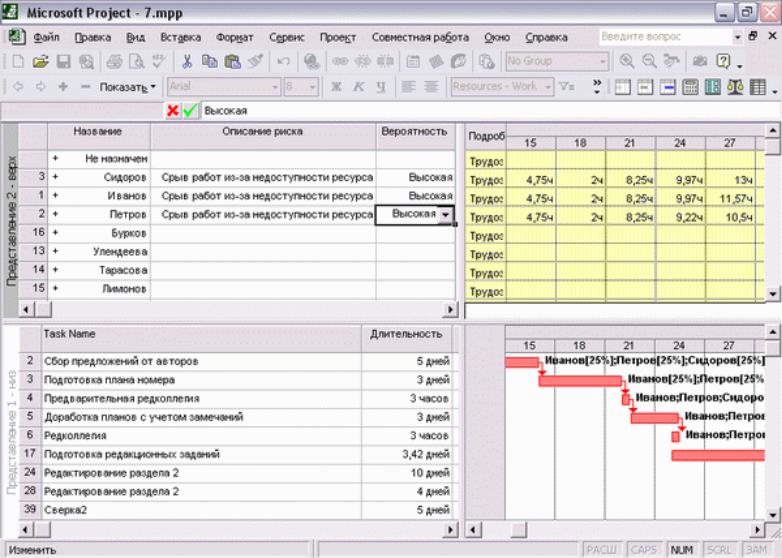
MS Project: Ресурсные риски
Рис. 16.14. Вводим информацию о ресурсных рисках
Наиболее «рискованными» ресурсами проекта являются Иванов, Петров и Сидоров, задействованные в самом большом числе задач, большинство из которых лежит на критическом пути. Соответственно, в поле Описание риска введем Срыв работ из-за недоступности ресурса, а в поле Вероятность осуществления выберем значение Высокая.
Ресурсы со сверхурочной работой
Сотрудники, загруженные сверхурочной работой, из-за усталости могут начать работать медленнее, чем обычно. Поэтому при планировании стоит избегать использования сверхурочной загрузки. Если же при составлении плана вам пришлось запланировать сверхурочную работу, то при анализе рисков стоит предусмотреть ее возможные последствия.
Для анализа мы будем использовать то же представление, что и в предыдущем

MS Project: Ресурсные риски
примере, но на диаграмме использования ресурсов отобразим детальные данные о превышении нагрузки и сверхурочных (об отображении подробных данных на диаграмме см. в разделе «Выбор типа отображаемой на
графике информации и ее форматирование» ). Пролистывая эту
диаграмму, можно быстро обнаружить ресурсы со сверхурочной нагрузкой (рис. 16.15, файл 5.mpp).
Рис. 16.15. Обнаруживаем в проекте ресурсы со сверхурочной загрузкой. На диаграмме в верхней правой части экрана отображаются данные о сверхурочной работе (Ovt. Work) и превышении доступности ресурсов
(Overalloc)
В нашем примере сверхурочная загрузка есть у Буркова, и поэтому укажем в описании риска Срыв работ из-за усталости ресурса. Но поскольку объем сверхурочной работы небольшой, то вероятность осуществления риска оценим как среднюю.

MS Project: Ресурсные риски
Сотрудники с уникальными навыками и материалы с единственными поставщиками
Проект может оказаться под угрозой срыва, если неожиданно станет недоступен сотрудник, обладающий особыми знаниями или навыками, поскольку только он может выполнить определенные задачи проекта. Кроме того, риск провала проекта из-за несвоевременной поставки материалов повышается, если материалы могут быть получены только от одного поставщика, поскольку в этом случае выполнение проекта становится зависимым от качества его работы.
Чтобы определить такие ресурсы и внести в план информацию о рисках, связанных с их использованием, откроем представление Resource Sheet (Лист ресурсов) и отобразим в нем таблицу Ввод информации о рисках ресурсов. Затем нужно определить риски с уникальными знаниями и ввести в таблицу описание рисков и вероятность их осуществления.
На рис. 16.16 видно, как мы заполнили эту таблицу в файле 9.mрр. Поскольку Краска для вывода пленок и Бумага для типографии поставляются нам единственной компанией, то использование этих ресурсов мы считаем рискованным. Но так как с компанией-поставщиком мы работаем уже давно и срывов в поставках никогда не было, вероятность осуществления риска оценим как низкую.
Рис. 16.16. Вводим в план проекта описание рисков для сотрудников с уникальными знаниями и материалов с единственным поставщиком
Среди сотрудников только Лимонов обладает уникальными знаниями, и его отсутствие может сказаться на сроках исполнения работ. Поэтому и для него
MS Project: Ресурсные риски
мы укажем соответствующий риск, оценив степень вероятности его осуществления как среднюю.
В нашем проекте задействовано не так много ресурсов, и поэтому просмотреть весь список и внести информацию о рисках можно довольно быстро. Если же проект, в котором вы оцениваете ресурсные риски, содержит большое число ресурсов, то при их анализе стоит воспользоваться стандартными фильтрами
Resources — Material (Ресурсы — материальные) и Resources — Work (Ресурсы
— трудовые), с помощью которых можно отобрать для анализа только сотрудников или только материалы.
